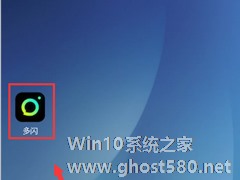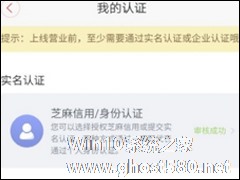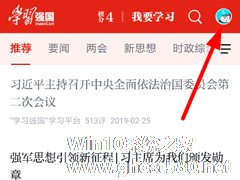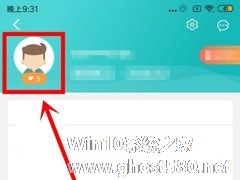-
多闪APP怎么进行实名认证?多闪APP进行实名认证的方法
- 时间:2024-11-23 02:31:26
大家好,今天Win10系统之家小编给大家分享「多闪APP怎么进行实名认证?多闪APP进行实名认证的方法」的知识,如果能碰巧解决你现在面临的问题,记得收藏本站或分享给你的好友们哟~,现在开始吧!
多闪APP怎么进行实名认证?多闪APP是一款以短视频和交友的手机软件,有些用户想要在多闪APP中进行实名认证,但是还不知道要怎么操作,下面就给大家分享多闪APP进行实名认证的具体步骤。
启动多闪app,如下图所示

进入登陆界面,选中账户模式登陆,如下图所示

首页点击右上角的头像,如下图所示

在个人界面点击上方的钱包,如下图所示

进入我的钱包,点击钱包管理,如下图所示

进入钱包管理,点击实名认证去认证,如下图所示

输入你的钱包密码验证,如下图所示

输入你的姓名和银行卡信息,同意协议,点击下一步,如下图所示

实名认证成功,点击完成返回主页即可,如下图所示

以上就是我为大家分享的全部内容了,更多软件教程可以关注系统之家。
以上就是关于「多闪APP怎么进行实名认证?多闪APP进行实名认证的方法」的全部内容,本文讲解到这里啦,希望对大家有所帮助。如果你还想了解更多这方面的信息,记得收藏关注本站~
【Win10系统之家www.ghost580.net①文章,转载请注明出处!】
相关文章
-
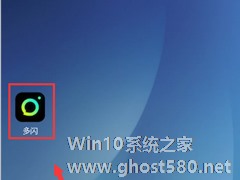
多闪APP怎么进行实名认证?多闪APP是一款以短视频和交友的手机软件,有些用户想要在多闪APP中进行实名认证,但是还不知道要怎么操作,下面就给大家分享多闪APP进行实名认证的具体步骤。
启动多闪app,如下图所示
进入登陆界面,选中账户模式登陆,如下图所示
首页点击右上角的头像,如下图所示
-
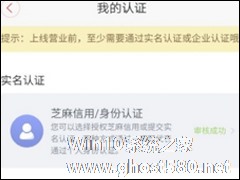
58到家APP怎么进行实名认证?58APP是款家政服务软件,用户们想在APP上创建属于自己的店铺或者成为服务者需先进行实名认证,那么具体该如何操作呢?下面小编就和大家分享下58到家APP进行实名认证的具体操作步骤。
58到家APP实名认证方法:
1.打开软件后,找到【我的】再在右上角打开【我是服务者(或我的店铺)】。
2.打开【我是服务者(或我的店... -
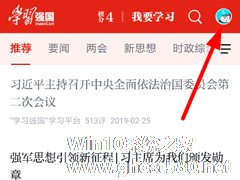
学习强国怎么进行实名认证?在学习强国中有些操作我们必须要进行实名认证才能够使用,你知道要怎么进行实名认证吗?下面就给大家分享学习强国进行实名认证的方法。
1、打开“学习强国”的主页之后,第一步就是选择右上角的头像按钮(如下所示),唤起个人中心才能进行下一步的设置。
2、接下来需要从个人中心点击自己的头像,进入个人信息详情界面,从中找到申请实名认证的入口。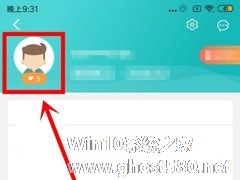
一嗨租车怎么进行实名认证?一嗨租车是一款非常好用的汽车租赁软件,在一嗨租车中如果我们想要进行实名认证的话,要怎么进行操作呢?下面就给大家分享一嗨租车实名认证的方法。
方法
1.首先,我们在自己的手机桌面上找到已经下载安装完成好了的一嗨租车软件,点击进入。
2.进入到软件首界面中之后,在该页面的左上角位置我们找到个人头像这个图标,点击进入。
...
- 软件教程
-
-
操作系统排行榜
更多>> -
- Ghost Win8.1 64位 老机精简专业版 V2023.02
- 【老机专用】Ghost Win8 32位 免费精简版 V2022.01
- 【致敬经典】Ghost Windows8 64位 免激活正式版 V2021.08
- 微软Windows8.1 32位专业版免激活 V2023.05
- Windows11 22H2 (22621.1778) X64 游戏美化版 V2023.06
- Windows11 22H2 (22621.1778) X64 专业精简版 V2023.06
- 笔记本专用 Ghost Win10 64位 专业激活版(适用各种品牌) V2022.08
- GHOST WIN8 X86 稳定专业版(免激活)V2022.07
- Windows8.1 64位 免费激活镜像文件 V2022.07
- Windows 8.1 64位 极速纯净版系统 V2022
-
软件教程排行榜
更多>> -
- Edge浏览器如何安装Flash?Edge浏览器安装Flash插件教程
- Excel如何锁定单元格不被修改?Excel锁定单元格的方法
- Epic游戏时如何打开自带帧数显示?Epic设置帧数显示的方法
- 谷歌浏览器如何提高文件下载速度?谷歌浏览器提高下载速度的方法
- 谷歌浏览器提示无法启动更新检查怎么办?谷歌浏览器无法启动更新检查的解决方法
- 360极速浏览器如何提高下载速度?360极速浏览器提高下载速度的方法
- Excel表格怎么换行?Excel单元格内换行的方法
- Excel表格斜线一分为二怎么弄?Excel表格斜线一分为二的方法
- Excel函数公式大全是什么?Excel函数公式大全介绍
- 雷电模拟器储存空间不足怎么办?雷电模拟器储存空间不足的解决方法
- 热门标签
-